Heim >System-Tutorial >Windows-Serie >Details zum Zurücksetzen des Computers im abgesicherten Win10-Modus
Details zum Zurücksetzen des Computers im abgesicherten Win10-Modus
- PHPznach vorne
- 2024-01-07 09:26:031729Durchsuche
Das Zurücksetzen des Computers im abgesicherten Win10-Modus kann Benutzern helfen, ihre Computer wiederherzustellen und sie in einen sauberen und reibungslosen Zustand zu versetzen. Heute werde ich den Benutzern die Details zum Zurücksetzen des Computers im abgesicherten Win10-Modus vorstellen hoch und schaut mal rein.
So setzen Sie den Computer im abgesicherten Modus unter Win10 zurück:

WinRE-Modus:
1 Halten Sie den Netzschalter gedrückt, um ihn herunterzufahren.
2. Drücken Sie die Einschalttaste, um das Telefon einzuschalten.
3. Wiederholen Sie die Schritte zwei bis drei Mal.
4. Überprüfen Sie, ob die „Reparatur“-Oberfläche auf dem Bildschirm angezeigt wird. Wenn ja, klicken Sie auf „Erweiterte Reparaturoptionen“.
5. Klicken Sie auf „Fehlerbehebung“ und dann auf „Erweiterte Optionen“.
Win10-Tutorial zum Zurücksetzen und Wiederherstellen des Computersystems:
1 Klicken Sie zunächst auf „Enter Reset“ auf dem Windows-Symbol in der unteren linken Ecke.
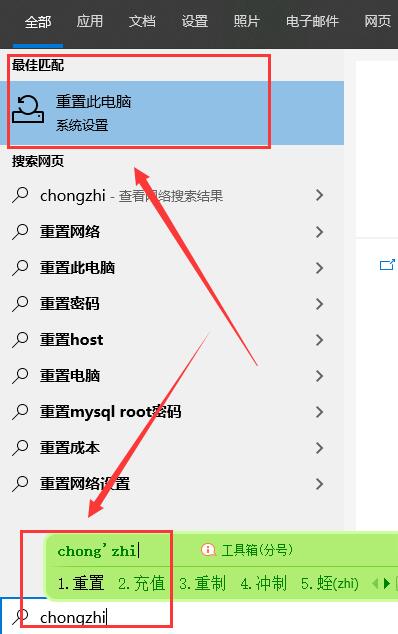
2. Setzen Sie dann die Option „Wiederherstellung“ im Computer zurück und klicken Sie auf „Start“.

Hinweis:
„Meine Dateien behalten“ kann persönliche Dateien behalten.
„Alle löschen“ kann alle Spuren löschen.
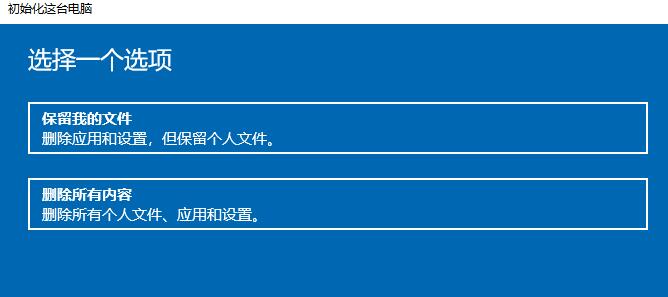
Das obige ist der detaillierte Inhalt vonDetails zum Zurücksetzen des Computers im abgesicherten Win10-Modus. Für weitere Informationen folgen Sie bitte anderen verwandten Artikeln auf der PHP chinesischen Website!
In Verbindung stehende Artikel
Mehr sehen- So wechseln Sie in Win10 in den abgesicherten Modus
- So lösen Sie das Problem des fehlenden Bluetooth-Schalters in Win10
- Was bedeutet es, Ihren Computer zurückzusetzen und Ihre persönlichen Dateien zu behalten?
- So rufen Sie den abgesicherten Modus von Windows 7 auf. So rufen Sie den abgesicherten Modus von Windows 7 auf. Detaillierte Einführung
- Einführung zum Beenden des abgesicherten Modus in Windows 7

